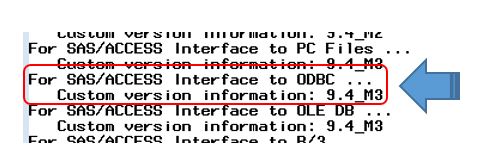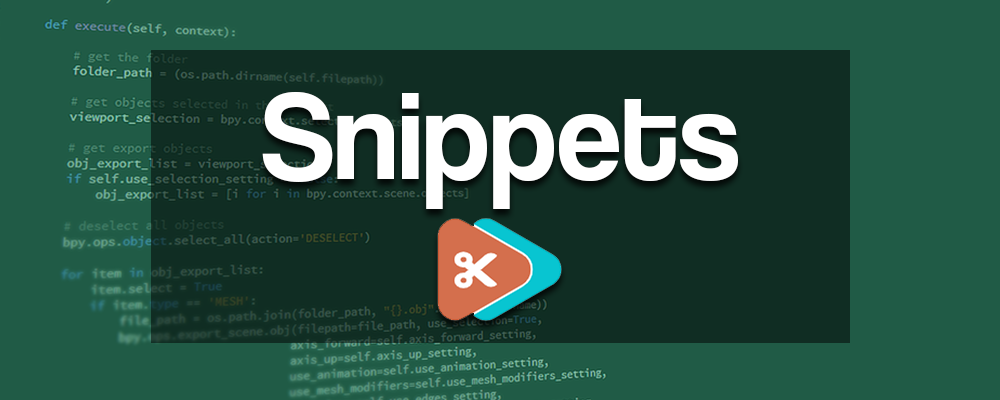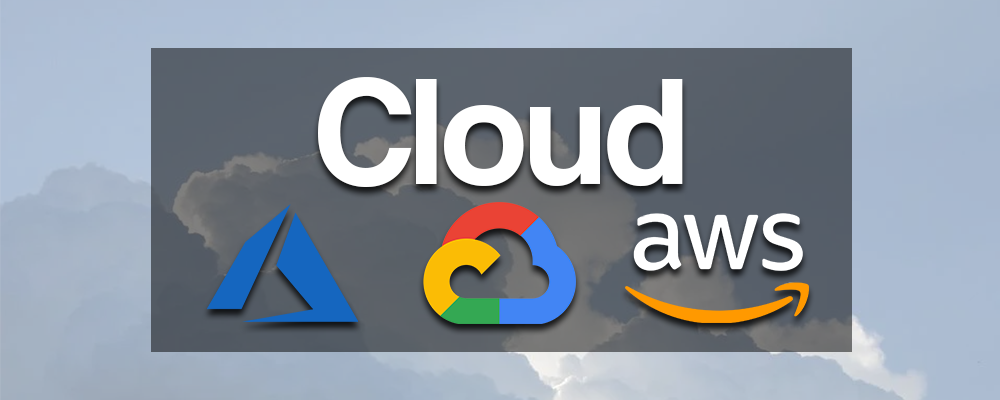Ajouter un produit SAS qui ne nécessite aucune configuration
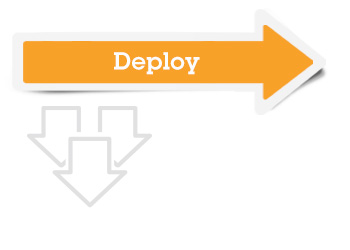 Certains produits tels que SAS interface SAS/ACCESS pour Oracle ne nécessitent pas l'Assistant de déploiement de SAS pour les configurer.
Je vous propose donc de suivre, pas à pas, les étapes à suivre pour déployer ce type de produit. Comme vous le verrez, les copies d’écran présentent les principaux écrans affichés lorsque vous souhaitez ajouter le module SAS/ACCESS Interface to ODBC sur une installation SAS existante. Avant de commencer, je vous invite également à lire la documentation SAS sur le sujet , Add SAS Products That Do Not Require Configuration.
Une dernière chose avant d'entrer dans le vif du sujet. Pour connaitre les produits installés et ainsi vérifier que ce que vous souhaitez installer ne l'est déja pas, la proc product_status est là pour vous donner une vision des modules installés. Simple, rapide, efficace.
Certains produits tels que SAS interface SAS/ACCESS pour Oracle ne nécessitent pas l'Assistant de déploiement de SAS pour les configurer.
Je vous propose donc de suivre, pas à pas, les étapes à suivre pour déployer ce type de produit. Comme vous le verrez, les copies d’écran présentent les principaux écrans affichés lorsque vous souhaitez ajouter le module SAS/ACCESS Interface to ODBC sur une installation SAS existante. Avant de commencer, je vous invite également à lire la documentation SAS sur le sujet , Add SAS Products That Do Not Require Configuration.
Une dernière chose avant d'entrer dans le vif du sujet. Pour connaitre les produits installés et ainsi vérifier que ce que vous souhaitez installer ne l'est déja pas, la proc product_status est là pour vous donner une vision des modules installés. Simple, rapide, efficace.
|
1 2 |
PROC PRODUCT_STATUS; run; |
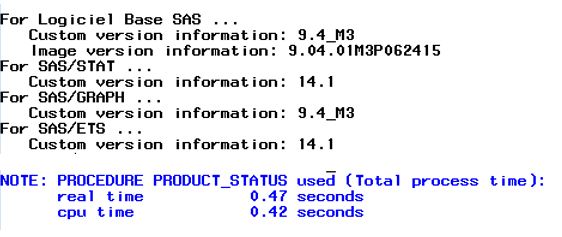 Vous êtes mainteant pret à installer votre module SAS/ACCESS to ODBC
Avant de commencer, arrêtez vos serveurs les services SAS et middle-tier puis ouvrez une session sur la machine avec l'utilisateur utilisé pour installer SAS.
Ensuite, il est nécessaire de lancer SAS Deployment Wizard.
Il est nécessaire d'utiliser commande appropriée pour votre système d'exploitation :
Vous êtes mainteant pret à installer votre module SAS/ACCESS to ODBC
Avant de commencer, arrêtez vos serveurs les services SAS et middle-tier puis ouvrez une session sur la machine avec l'utilisateur utilisé pour installer SAS.
Ensuite, il est nécessaire de lancer SAS Deployment Wizard.
Il est nécessaire d'utiliser commande appropriée pour votre système d'exploitation :
| Windows | setup.exe -record -deploy | |
| UNIX | setup.sh -record -deploy | |
| z/OS | setup.rexx -record -deploy |
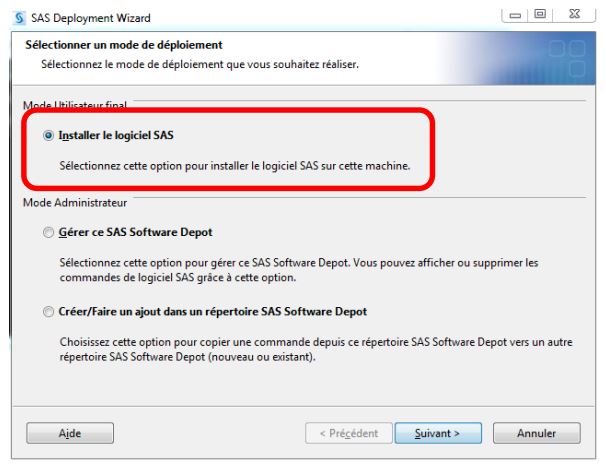 Sélectionnez le type de déploiement en choisissant Installer SAS Foundation et les logiciels associés :
Ce type de déploiement permet d'installer rapidement SAS Foundation ou un logiciel associé. Il n'y a pas utilisation d'un plan pour ce type de déploiement :
Sélectionnez le type de déploiement en choisissant Installer SAS Foundation et les logiciels associés :
Ce type de déploiement permet d'installer rapidement SAS Foundation ou un logiciel associé. Il n'y a pas utilisation d'un plan pour ce type de déploiement :
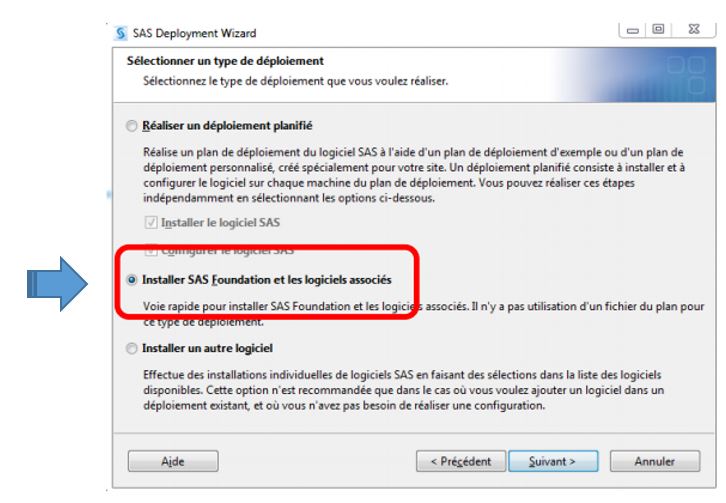 Dans l’écran de sélection des produits à installer, sélectionner SAS Foundation puis cliquer sur le bouton Suivant :
Dans l’écran de sélection des produits à installer, sélectionner SAS Foundation puis cliquer sur le bouton Suivant :
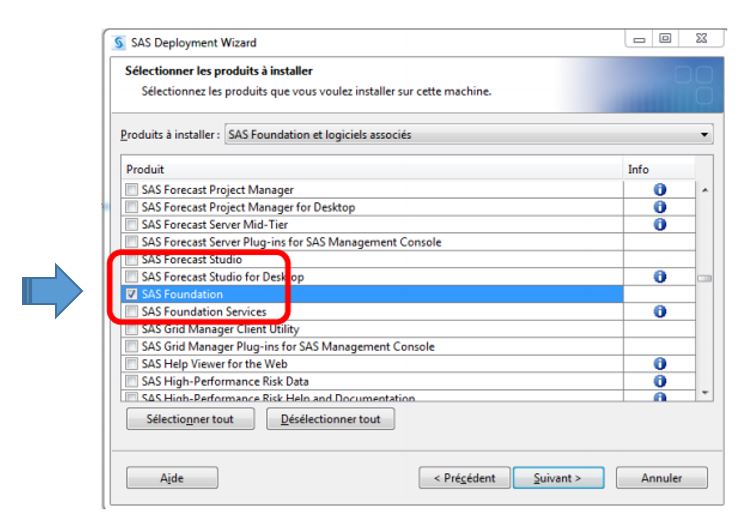 Dans l’écran de personnalisation du logiciel, sélectionner le module SAS/ACCESS interface de votre choix, par exemple SAS/ACCESS Interface to ODBC, puis cliquer sur le bouton Suivant :
Dans l’écran de personnalisation du logiciel, sélectionner le module SAS/ACCESS interface de votre choix, par exemple SAS/ACCESS Interface to ODBC, puis cliquer sur le bouton Suivant :
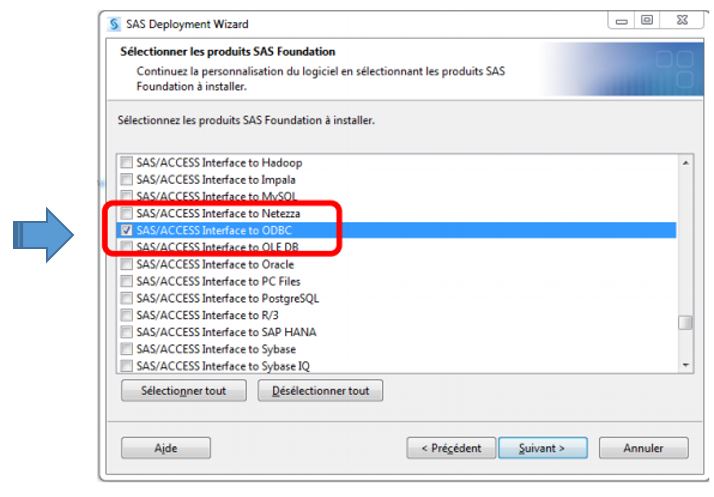 Indiquer ensuite le chemin d'accès complet au fichier de données d'installation SAS (Fichier SID). Veillez à utiliser le fichier de licence correct contenant les produits SAS que vous prévoyez d'installer. En effet, l'utilisation d'un fichier incorrect peut provoquer une défaillance de l'installation et engendrer des erreurs lorsque vous tenterez d'exécuter SAS. Soyez donc vigilant sur ce point !
Indiquer ensuite le chemin d'accès complet au fichier de données d'installation SAS (Fichier SID). Veillez à utiliser le fichier de licence correct contenant les produits SAS que vous prévoyez d'installer. En effet, l'utilisation d'un fichier incorrect peut provoquer une défaillance de l'installation et engendrer des erreurs lorsque vous tenterez d'exécuter SAS. Soyez donc vigilant sur ce point !
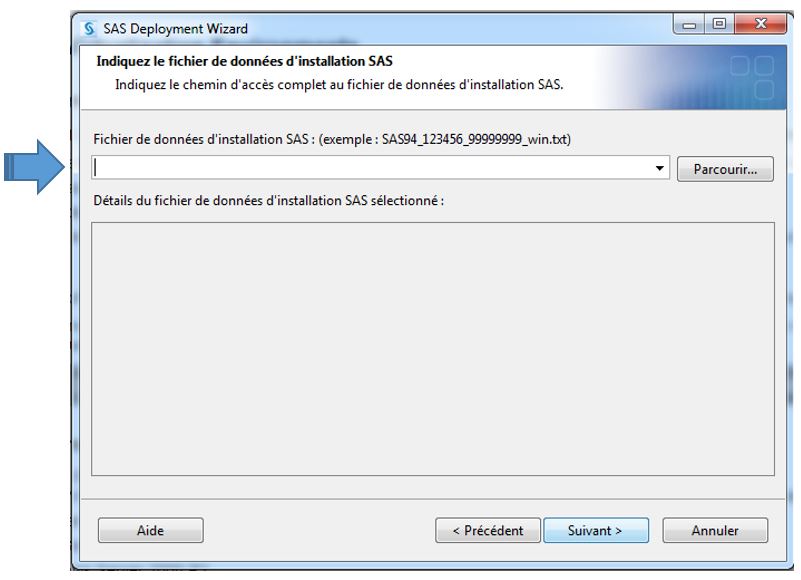 Sélectionnez ensuite les langues prises en charge par votre logiciel :
Sélectionnez ensuite les langues prises en charge par votre logiciel :
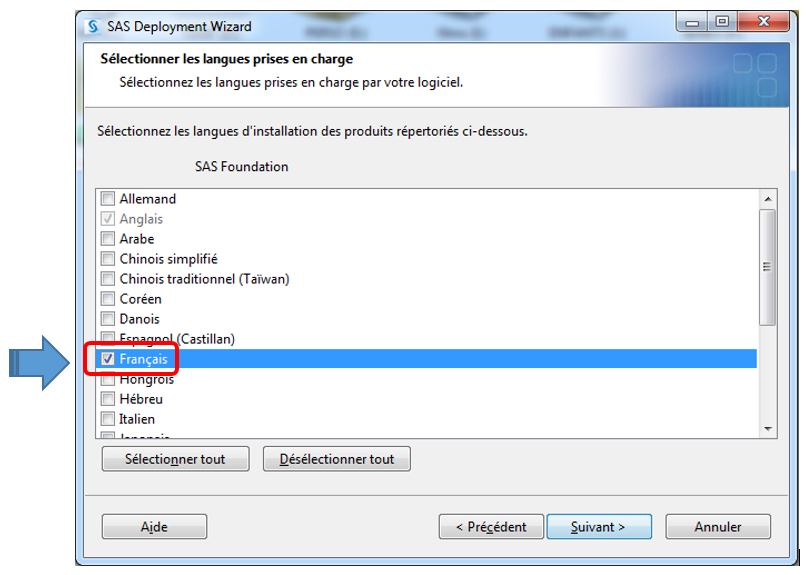 SAS Deployment Wizard vérifie votre système :
SAS Deployment Wizard vérifie votre système :
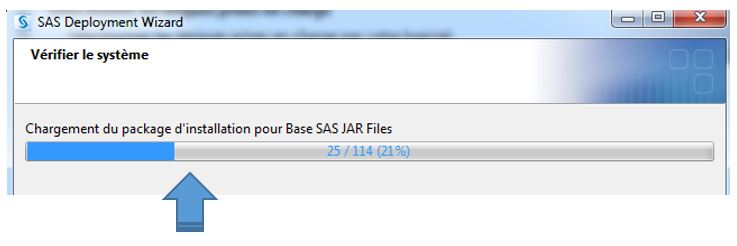 Si, durant cette étape, des fichiers sont listés, l'installation de ne peut pas se poursuivre. En efffet, cela indique que certains des fichiers impactés par l'installation sont vérouillés, soit qu'ils n'ont pas les droits en écriture :
Si, durant cette étape, des fichiers sont listés, l'installation de ne peut pas se poursuivre. En efffet, cela indique que certains des fichiers impactés par l'installation sont vérouillés, soit qu'ils n'ont pas les droits en écriture :
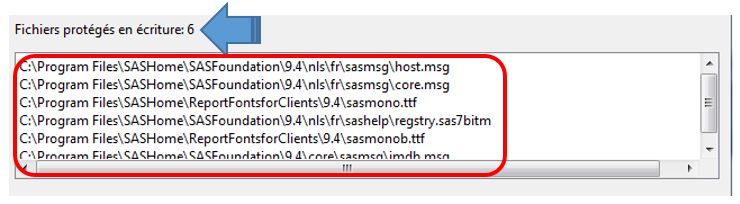 Comme je l'ai indiqué au début de ce billet, l'un des pre-requis avant de se lancer d'installation est de s'assurer que les processus SAS sont bien stoppé. Le fait d'avoir des fichiers retournés par cette étape de contrôle indique que ce n'est pas le cas. Vérifier si aucun processus SAS ne tourne actuellement sur le poste ou serveur.
Comme je l'ai indiqué au début de ce billet, l'un des pre-requis avant de se lancer d'installation est de s'assurer que les processus SAS sont bien stoppé. Le fait d'avoir des fichiers retournés par cette étape de contrôle indique que ce n'est pas le cas. Vérifier si aucun processus SAS ne tourne actuellement sur le poste ou serveur.
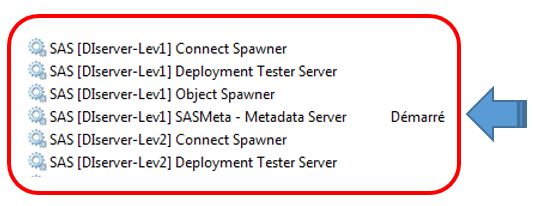 Vous pouvez aussi utiliser un programme externe pour déterminer le processus dérouillant le fichier. L'outil de Microsoft Process Explorer vous aidera à trouver l’exécutable verrouillant les fichiers ou répertoire Windows. Sous unix, la commande lsof vous rendra se service.
Vous pouvez aussi utiliser un programme externe pour déterminer le processus dérouillant le fichier. L'outil de Microsoft Process Explorer vous aidera à trouver l’exécutable verrouillant les fichiers ou répertoire Windows. Sous unix, la commande lsof vous rendra se service.
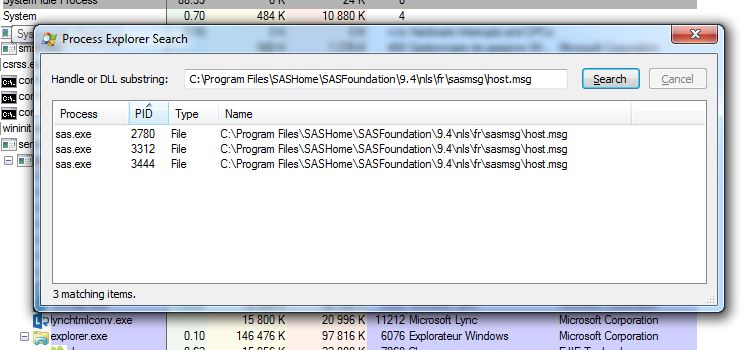 Une fois cette étape terminé, il vous sera possible de lancer l'installation en cliquant sur le bouton Démarrer :
Une fois cette étape terminé, il vous sera possible de lancer l'installation en cliquant sur le bouton Démarrer :
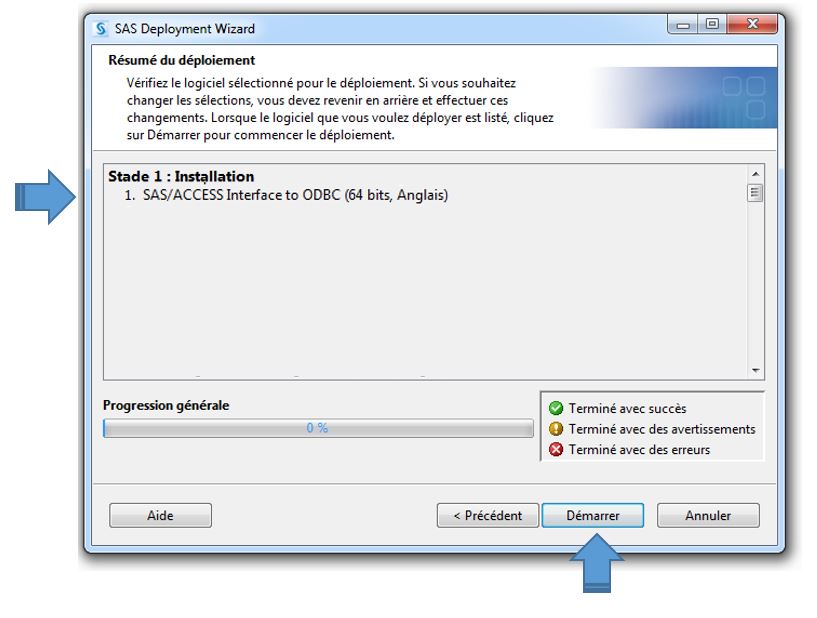 Une fois l'installation terminée, vous pouvez vérifier son statut, dans une session SAS, via la commande suivante :
Une fois l'installation terminée, vous pouvez vérifier son statut, dans une session SAS, via la commande suivante :
|
1 2 |
PROC PRODUCT_STATUS; run; |